Sådan aktiveres Wi-Fi-opkaldsfunktionen på en Galaxy-telefon
Wi-Fi-opkaldsfunktionen giver dig mulighed for at foretage eller modtage et telefonopkald, hvis du har en Wi-Fi-forbindelse i et område med ringe eller ingen mobil dækning. Du er dækket af et taleopkald ved hjælp af Wi-Fi-opkald fra deltagende operatører. Få mere at vide i guiden nedenfor om Wi-Fi-opkald.
Inden du prøver nedenstående anbefalinger, skal du kontrollere, om enhedens software og relaterede apps er opdateret til den nyeste version. For at opdatere din mobile enheds software, skal du foretage følgende trin:
Trin 1. Gå til Indstillinger > Softwareopdatering.
Trin 2. Tryk på Download og installer.
Trin 3. Følg instruktionerne på skærmen.
Sådan aktiveres Wi-Fi-opkaldsfunktionen
Når du aktiverer Wi-Fi-opkald, kan du foretage opkald via telefonens Wi-Fi-netværksforbindelse. For at denne funktion skal fungere, skal din telefon være tilsluttet et Wi-Fi-netværk og have et aktivt SIM-kort isat.
Bemærk: Denne funktion er muligvis ikke tilgængelig afhængigt af land og operatør.
Trin 1. Åbn Telefon-appen og tryk på Flere muligheder (de tre vandrette linjer)-ikonet.
Trin 2. Vælg menuen Indstillinger.
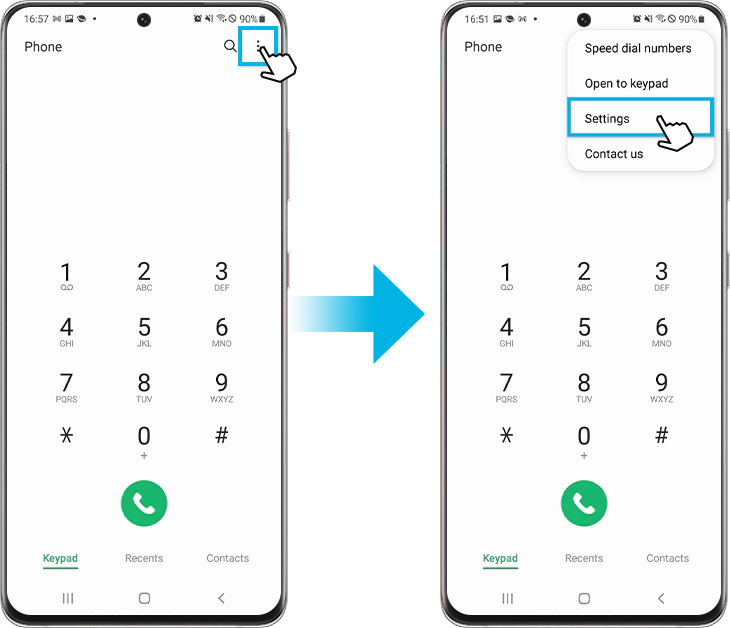
Trin 3. Find og tryk på kontakten for at slå funktionen Wi-Fi-opkald til.
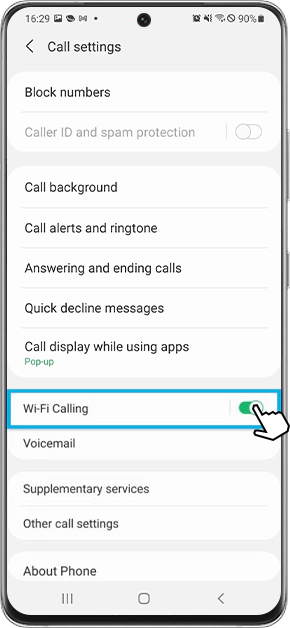
Alternativt kan du også aktivere Wi-Fi-opkald fra panelet Hurtige indstillinger. Stryg nedad fra toppen af skærmen, og tryk derefter på ikonet Wi-Fi-opkald for at slå det til.
Kontroller på din telefon, hvis du ikke kan bruge Wi-Fi-opkald
Der er et par ting, du kan kontrollere på din telefon, hvis funktionen Wi-Fi-opkald ikke er tilgængelig.
Først skal du sikre dig, at du har forbindelse til et Wi-Fi-netværk. Hvis netværkssignalet er svagt eller ustabilt, fungerer Wi-Fi-opkaldsfunktionen muligvis ikke. Åbn hurtigpanelet, og kontroller Wi-Fi-ikonet for at sikre, at du har forbindelse til et Wi-Fi-netværk.
Derudover skal du indsætte et aktivt SIM-kort fra en operatør, der understøtter denne funktion for at bruge Wi-Fi-opkald. Kontakt din operatør, hvis dit SIM-kort understøttes. Hvis det ikke løser problemet, eller hvis adgang til funktionen ikke er tilladt, bedes du kontakte din operatør for yderligere hjælp.
Bemærk: Enhedsskærmbillede og menuer kan varierer afhængigt af enhedens model og softwareversion.
Hvis du har problemer med dine Samsung-mobiltelefoner, tablets eller wearables, kan du sende os et spørgsmål i Samsung Members-appen.
Dette giver os mulighed for at se nærmere på, hvad der sker. Dataene er anonymiseret og opbevares kun i løbet af undersøgelsen. Få mere at vide om afsendelse af en fejlrapport via ”Sådan bruges Samsung Members-appen”.
Tak for din feedback
Besvar venligst alle spørgsmål.